1.3 入门配置
本章节介绍开发者在首次启动 ROS2_LXQT 系统时需要完成的基本配置,包括网络连接、远程访问设置等内容。
联网设置
ROS2_LXQT 支持通过 有线以太网 或 Wi-Fi 无线网络 接入局域网,建议开发者优先完成联网配置,以便后续远程管理和系统更新。
连接以太网
将网线插入开发板的以太网接口,系统默认使用 DHCP 自动获取 IP 地址。通过以下命令查看当前网络状态:
ip addr
在输出结果中,接口名一般为 end*(如 end0),其下的 inet 字段即为当前 IP 地址。
连接 Wi-Fi
ROS2_LXQT 支持通过命令行或图形界面配置无线网络。
方法1:命令行连接
1)查看可用 Wi-Fi 列表
nmcli device wifi list
该命令将列出当前可用的 Wi-Fi 网络,包括 SSID、信号强度和加密方式等信息。
2)连接到指定 Wi-Fi 网络
nmcli device wifi connect <SSID> password <your_wifi_password>
<SSID>:目标 Wi-Fi 的网络名称;<your_wifi_password>:对应的连接密码。
连接成功后,系统会自动保存配置,并在下次启动时自动连接。
方法2:图形界面连接
1)鼠标右键点击系统托盘的 网络图标,打开网络设置选项:

2)选择 “可用网络”,在弹出的网络列表中,点击目标网络名称:
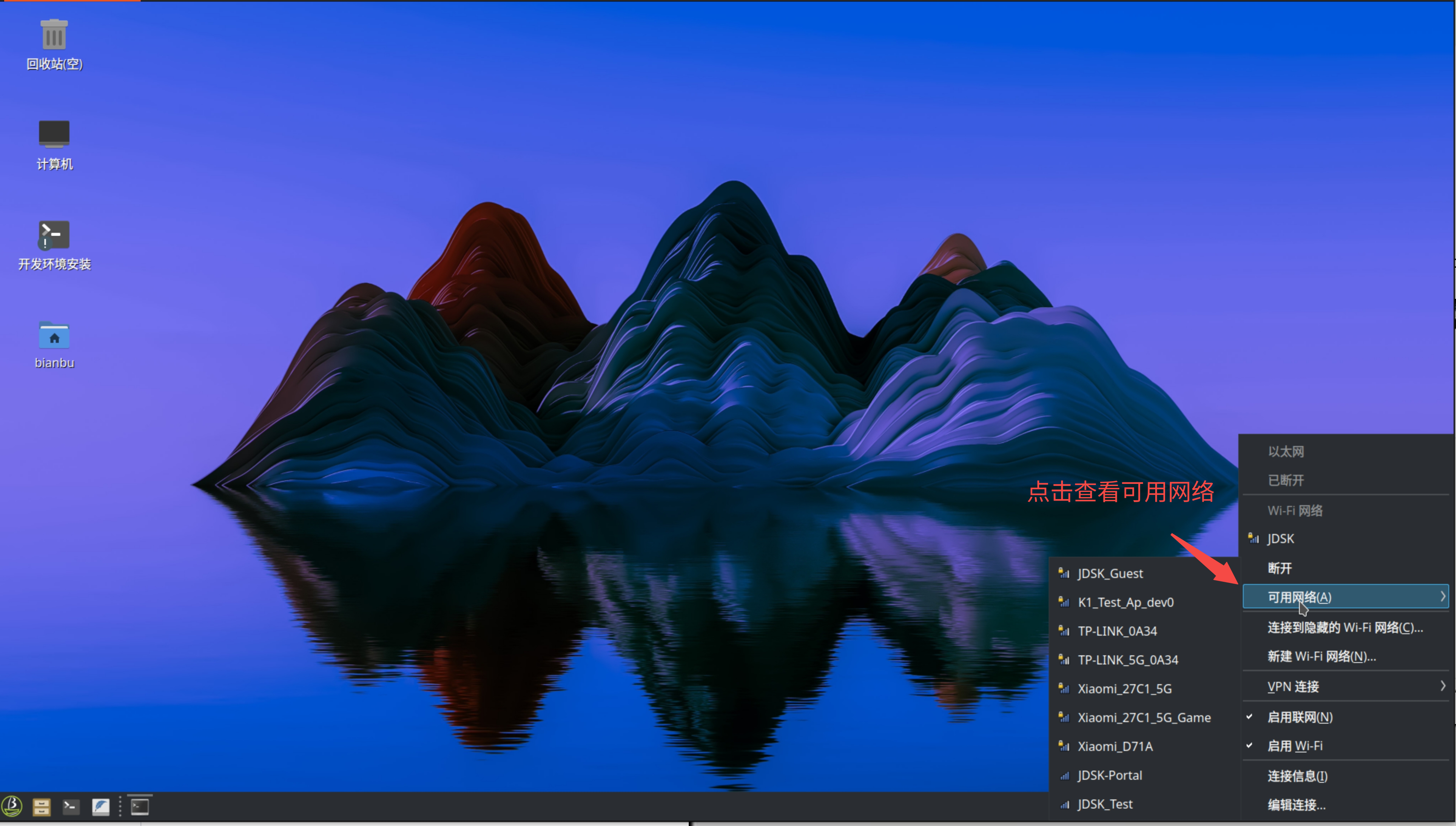
3)输入密码后,点击连接:
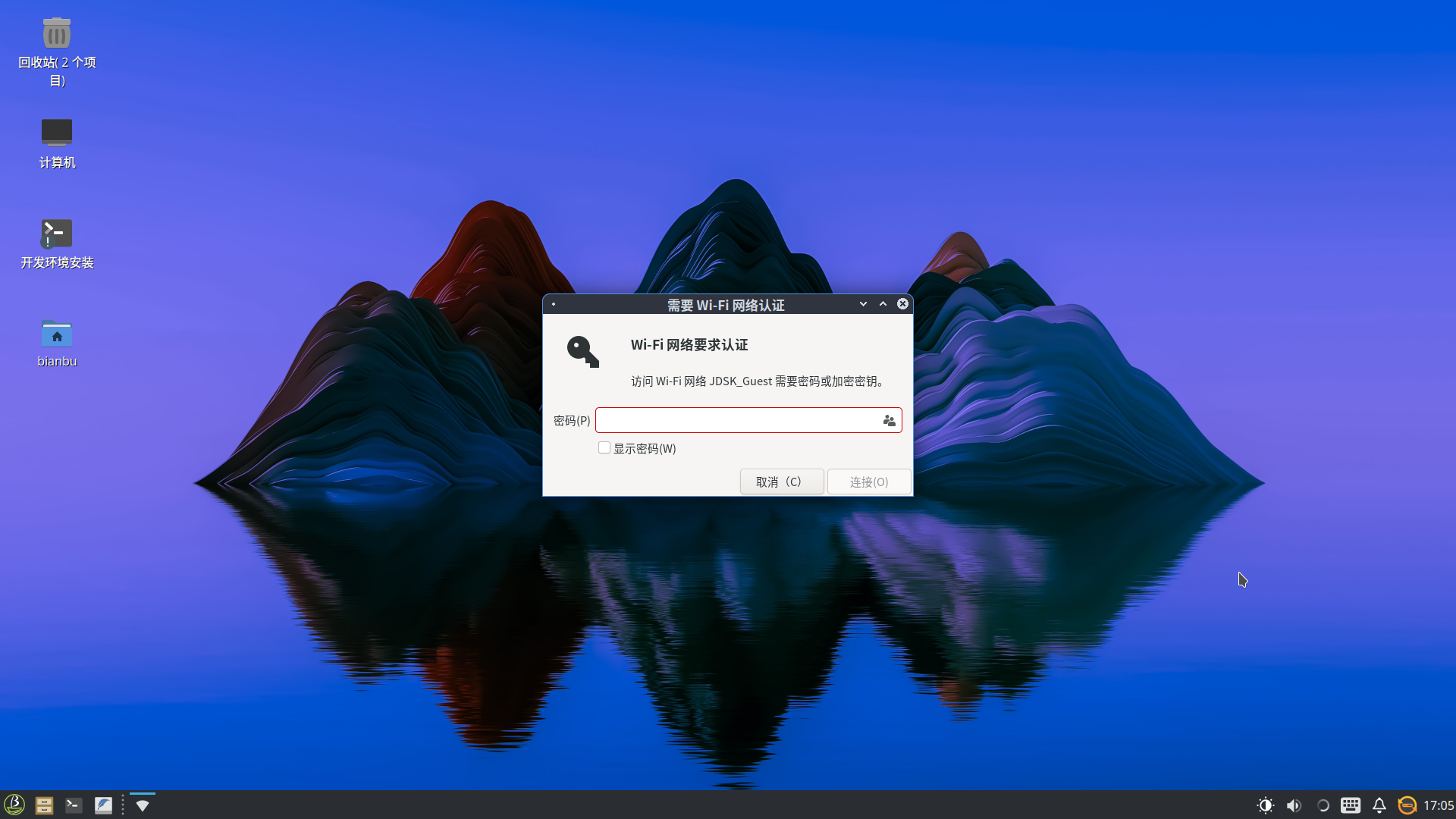
启用 SSH 服务
系统默认已启用 SSH 服务。可通过以下命令验证服务状态:
systemctl status ssh
若 SSH 服务未启动,可手动启动:
sudo systemctl start ssh
sudo systemctl enable ssh
完成配置后,可通过 PC 使用 SSH 工具远程登录,详见:1.4 SSH 登录
启用 VNC 服务
ROS2_LXQT 支持通过 VNC 协�议进行图形桌面远程访问,适用于桌面操作、调试与可视化应用。
启动 VNC 服务
打开终端,执行以下命令以启动 VNC 服务并允许局域网访问:
wayvnc 0.0.0.0
上述命令将监听所有网络接口,允许局域网任意主机连接访问当前桌面。
限制指定主机访问
若仅希望特定客户端访问桌面,可指定其 IP 地址。例如:
wayvnc 192.168.9.109
仅 IP 为 192.168.9.109 的主机可连接访问桌面,其它设备将被拒绝。
远程桌面登录方式详见:1.4 VNC 登录